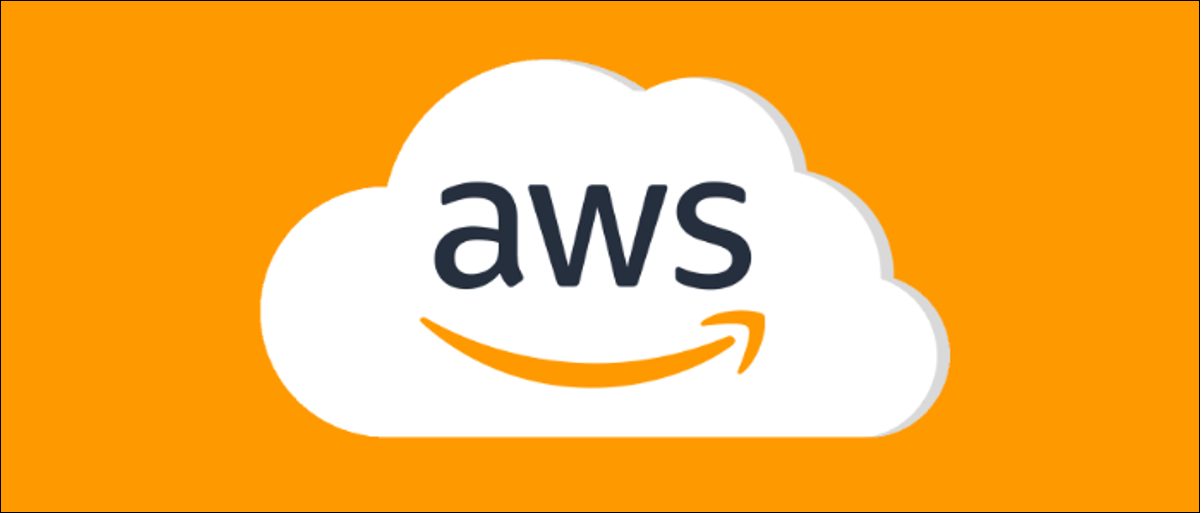AWS rend la recherche de la taille d’un compartiment S3 assez peu intuitive et cachée dans les menus. Voici comment trouver la taille totale, la représenter graphiquement dans CloudWatch ou la récupérer par programmation à partir de la ligne de commande.
Comment trouver la taille du bucket à partir de l’interface graphique
Du Console de gestion S3, cliquez sur le bucket que vous souhaitez afficher. Sous Gestion > Métriques > Stockage, un graphique indique le nombre total d’octets stockés au fil du temps.
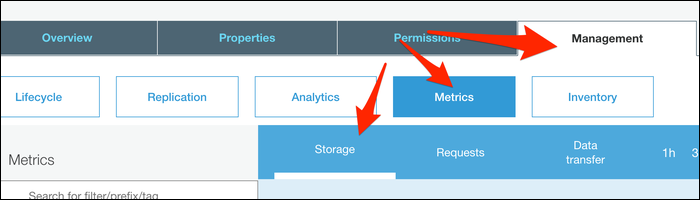
De plus, vous pouvez afficher cette métrique dans CloudWatch, ainsi que le nombre d’objets stockés. Vous pouvez l’utiliser pour ajouter la taille du compartiment à un graphique dans un tableau de bord CloudWatch.

À partir de la page de présentation du compartiment, vous pouvez également sélectionner tous les éléments et choisir Actions > Obtenir la taille totale. Mais, si vous avez plus d’une page d’articles, vous ne pouvez pas tout sélectionner et cela ne sera pas représentatif de la taille réelle du seau.
Vous pouvez également afficher la taille du seau à partir du Explorateur de coûts, car le service facturation aura bien entendu une mesure très précise de votre consommation.
Comment obtenir la taille du bucket à partir de la CLI
Vous pouvez répertorier la taille d’un compartiment à l’aide de l’AWS CLI, en transmettant le --summarize drapeau à s3 ls:
aws s3 ls s3://bucket --recursive --human-readable --summarize
Cela bouclera sur chaque élément du compartiment et imprimera le nombre total d’objets et la taille totale à la fin. Si vous ne souhaitez pas que votre terminal soit inondé de tous les noms de fichiers de votre compartiment, vous pouvez transmettre la sortie à tail:
aws s3 ls s3://bucket --recursive --human-readable --summarize | tail -2
Cela prendra un certain temps si vous avez un très grand seau. Vous pourriez utiliser get-metric-data pour récupérer la taille de CloudWatch, mais la syntaxe est maladroite.
Une méthode plus simple consiste à installer s3cmd; Il ne fait pas partie de l’AWS CLI, vous devrez donc l’installer manuellement à partir du gestionnaire de packages de votre distribution. Pour les systèmes basés sur Debian comme Ubuntu, ce serait :
sudo apt-get install s3cmd
Une fois que s3cmd est installé, vous devrez exécuter la commande suivante pour le lier à votre compte avec votre clé d’accès (vous pouvez en générer une nouvelle à partir de « Mes informations d’identification de sécurité ») :
s3cmd --configure
Une fois installé, vous pouvez obtenir rapidement la taille de tous vos buckets avec :
s3cmd du -H 5.708148956298828M 2 objects s3://bucket/
Cela affichera la taille des grands compartiments beaucoup plus rapidement que la somme récursive des tailles de fichiers, car il récupère l’espace disque réel utilisé. De plus, il est lisible par l’homme si vous passez le -H flag, vous n’aurez donc pas à sortir votre calculatrice.
Vous pouvez lire l’article original (en Angais) sur le sitewww.cloudsavvyit.com